
В наш век высокоскоростного Интернета и Google Фото не так много людей хранят офлайновые копии своих фотографий на своих компьютерах или во внешнем хранилище. Однако не у всех есть доступ к высокоскоростному Интернету, и миллионы людей по всему миру по-прежнему предпочитают сохранять фотографии со своего смартфона Android на ПК или на внешнем жестком диске.
Даже если вы создадите резервную копию своих фотографий в Интернете в Google Фото или Dropbox, настоятельно рекомендуется сохранить автономную копию для непредвиденных обстоятельств. Если вы делаете много фотографий, на вашем смартфоне не хватает места, поэтому имеет смысл время от времени переносить фотографии на компьютер.
В конце концов, вам также не хватит места на вашем компьютере, если вы снимаете много видео 4K, а на вашем компьютере не так много места для хранения. Вот почему рекомендуется сохранять фотографии и видео со смартфона на внешний жесткий диск. Если вы цените фотографии, которые нажимаете, и хотите сохранить их как можно дольше, это лучшее решение.
Если вы новичок в экосистеме Android и хотите знать, как сохранить фотографии, снятые со смартфона, на ПК или во внешнее хранилище, следуйте приведенным ниже инструкциям.
Перенос фотографий с телефона Android на внешний жесткий диск на ПК с Windows
Шаг 1: Подключите смартфон Android к ПК с Windows 10 и выберите на нем параметр «Передача изображений / Передача фотографий».
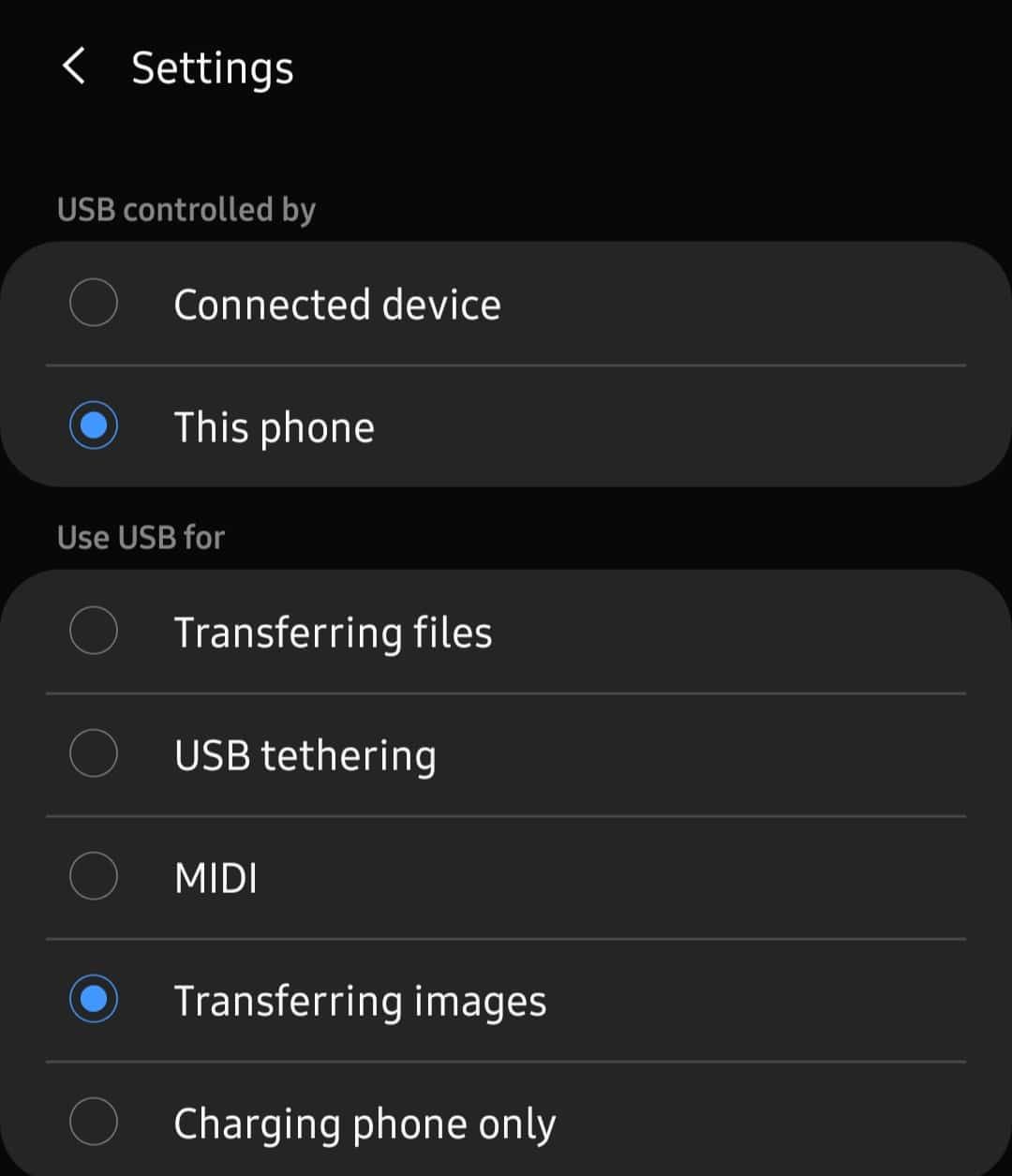
Шаг 2: На вашем компьютере с Windows 10 откройте новое окно проводника / перейдите на этот компьютер. Подключенное устройство Android должно отображаться в разделе «Устройства и диски». Дважды щелкните по нему, а затем память телефона.
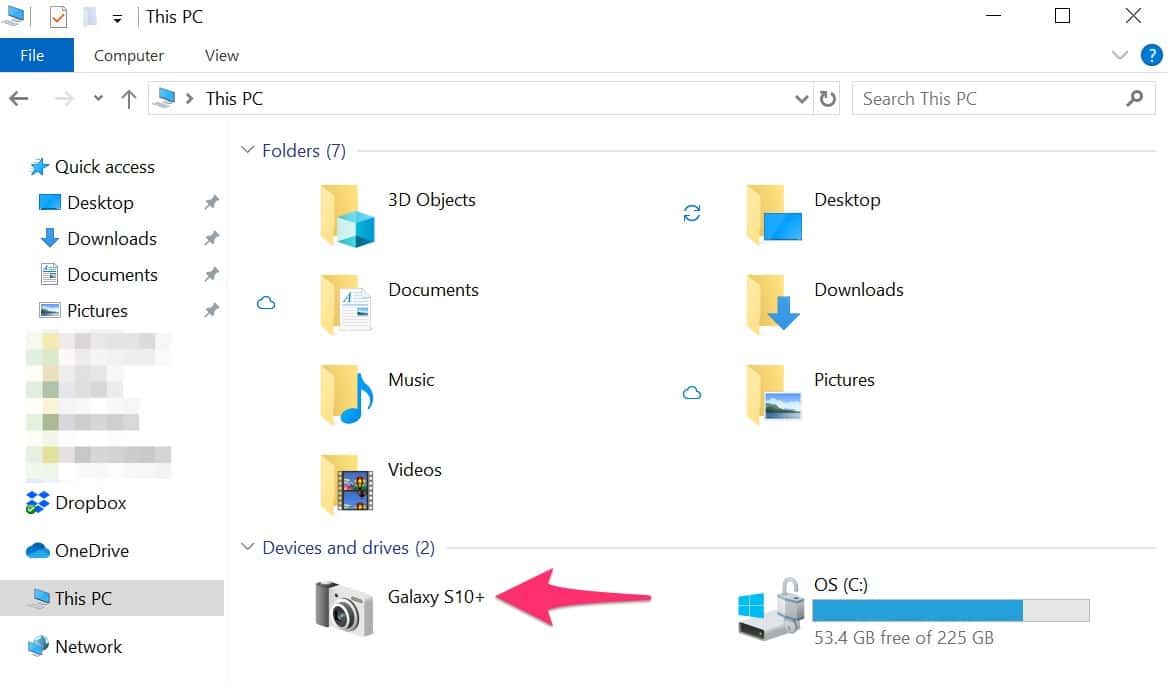
Если в устройство Android установлена карта microSD, она будет отображаться здесь отдельно. Если все ваши фото и видео сохранены на SD-карте, выберите это.
Шаг 3: Все фотографии и видео, сделанные на вашем смартфоне Android, будут храниться в DCIM / Pictures или DCIM / Camera. Перейдите в папку, скопируйте все фотографии и видео, которые вы хотите перенести.
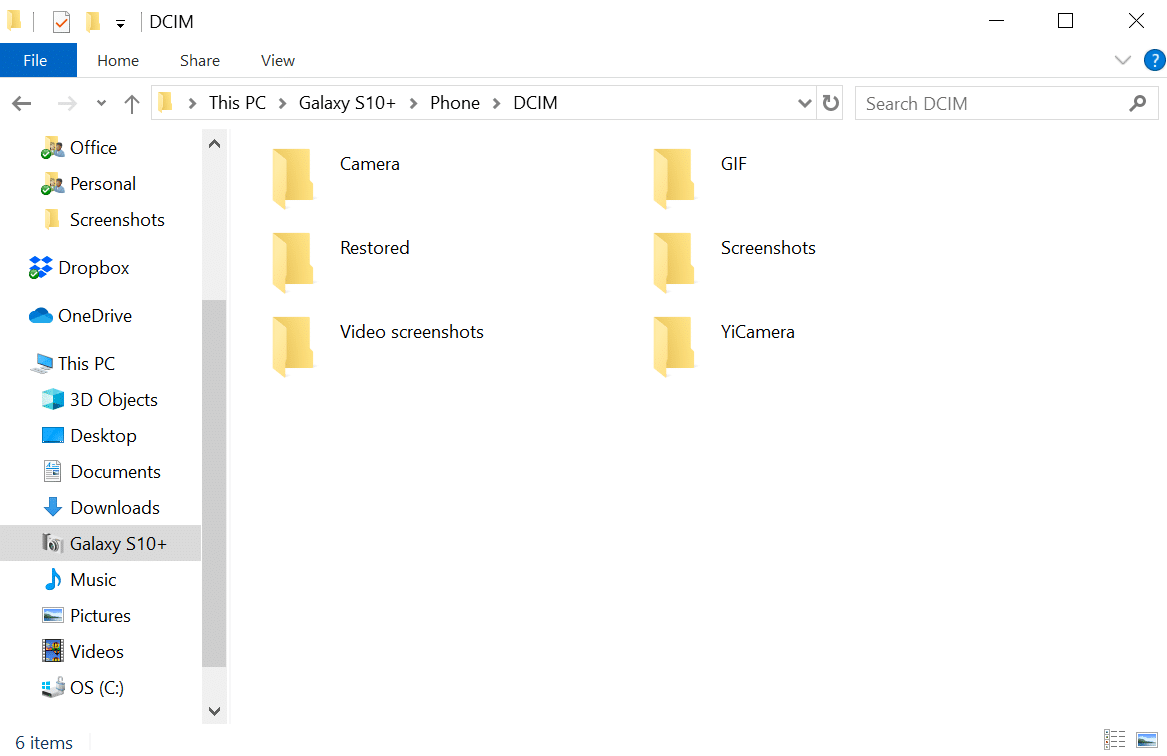
Шаг 4: Перейдите в раздел «Компьютер» и откройте внешнее хранилище, подключенное к компьютеру. Он должен быть указан в разделе «Устройства и диски». Продолжайте вставлять все файлы мультимедиа в папку или в любое место на диске.
Перенос фотографий с телефона Android на внешний жесткий диск на Mac
На Mac шаги немного изменяются, так как нужно использовать приложение Android File Transfer. Если вы еще не установили приложение на свой Mac, обязательно сделайте это в первую очередь.
Шаг 1: Подключите смартфон Android к компьютеру Mac и выберите на нем режим «Передача изображений». Приложение Android File Transfer должно автоматически открыться. Перейдите в папку, в которой сохранены все выбранные фотографии и видео.
Шаг 2: Выберите все фотографии, а затем перетащите их в папку на вашем Mac.
Шаг 3: Подключите внешний жесткий диск к вашему Mac и скопируйте в него папку или фотографии на рабочем столе. После завершения процесса вы можете удалить папку на рабочем столе, чтобы освободить место.
Перенос фотографий с телефонов Android напрямую на внешний жесткий диск
Одно из преимуществ смартфонов Android заключается в том, что все они поддерживают USB OTG. Это означает, что вы можете напрямую переносить фотографии со смартфона Android на внешний жесткий диск. Для этого вам необходимо подключить жесткий диск к вашему смартфону, для которого требуется USB OTG-адаптер. Они доступны довольно дешево и могут пригодиться во многих других сценариях.
С помощью адаптера OTG подключите внешний жесткий диск к смартфону Android. Затем используйте выбранный вами файловый менеджер, например Solid File Manager, перейдите в папку, где хранятся все фотографии и видео на вашем Android-устройстве, а затем скопируйте и вставьте ее в папку по вашему выбору на внешнем жестком диске.
Если вы столкнулись с какими-либо проблемами при попытке переместить фотографии и видео со смартфона Android на внешний жесткий диск, оставьте комментарий ниже, и мы поможем вам.



